رمزگذاری و قفل کردن واتس آپ به چند صورت و با استفاده از اثر انگشت ، فیس آیدی و پسورد قابل انجام است . بعد از رمز گذاشتن و قفل کردن واتس آپ آیفون ، گوشی برای باز کردن قفل از شما کد احراز هویت می خواهد و شما تنها کسی هستند که می تواند به آن دسترسی داشته باشد .
.jpg)
قفل کردن واتس آپ آیفون با Touch ID و Face ID
این روش نیاز به فعال کردن Face ID و یا Touch ID روی گوشی دارد . اگر Touch ID و Face ID هنوز روی گوشی شما تنظیم نشده است ، نیاز به فعال کردن آن دارید و برای این کار این مسیر را دنبال کنید .
- وارد settings شوید.
- روی Touch ID & Passcod کلیک کنید.
- با جواب دادن به پرسشهای Touch ID روی گوشی شما فعال می شود.
بعد از فعال کردن این دو می توانید برای رمز گذاری واتس آپ این مسیر را دنبال کنید .
- واتس اپ را باز کنید و روی settings کلیک کنید.
- روی گزینه Account کلیک کنید.
- روی Privacy کلیک کنید.
- روی گزینه Screen lock کلیک کنید.
- در صفحه بعد روی گزینه ID Require Touch کلیک کنید.
- بعد از این WhatsAPP برای تایید هویت و باز کردن قفل از شما Touch IDرا میخواهد.
رمز گذاشتن برای واتس آپ در ایفون با Screen Time Passcode
اگر نمی خواهید از آن روش ها استفاده کنید ، می توانید قفل کردن به روش deScreen Time Passco را نیز امتحان کنید .
- Setting را باز کنید.
- روی Screen Time کلیک کنید.
- روی Turn on Screen Time کلیک کنید.
اگر برای اولین بار است که تنظیمات زمان صفحه نمایش را انجام می دهید می توانید این مسیر را دنبال کنید .
- روی Continue سپس This is my iPhone و در آخرUse Screen Time کلیک کنید.
- یک کد ۴ رقمی را در صفحه Screen Time Passcode وارد و تایید کنید.
- مرحله بعدی، روی App limits و بعد add limit کلیک کنید و Social Networking را انتخاب کنید و بعد روی Next کلیک کنید.
- درصفحه بعد، محدودیت زمانی را روی min 1 تنظیم کنید و Block at End of limit را به حالت روشن تغییر وضعیت دهید و روی گزینه Add در بالای صفحه کلیک کنید.
نکته1 : رمز عبوری که وارد می کنید را فراموش نکنید ، زیرا در این صورت دیگر نمی توانید واتس آپ را باز کنید یا رمز عبور را غیر فعال کنید .
نکته 2 : جالب است بدانید با وارد کردن رمز عبور Time Screen ، به شما مثلا اجازه 15 دقیقه تا 1 ساعت استفاده از واتس آپ را می دهد . بعد از این می توانید برای 1 دقیقه از واتس آپ استفاده کنید و بعد از این تایم تازمانی که رمز را مجدد وارد نکنید نمی توانید به واتس آپ دسترسی داشته باشید .
برای مطالعه دیگر مقالات فنی و آموزشی با سایت موبایل 140 همراه باشید.
نویسنده : م . خ


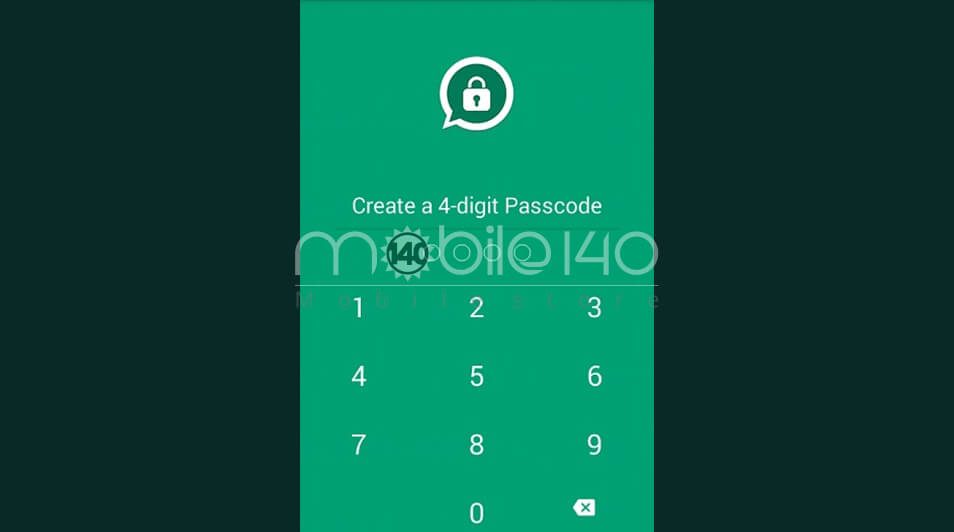
 خبر قبلی
خبر قبلی
 خبر بعدی
خبر بعدی















شما هم میتوانید در مورد این کالا نظر بدهید
برای ثبت نظرات، نقد و بررسی شما لازم است ابتدا وارد حساب کاربری خود شوید.
افزودن نظر جدید